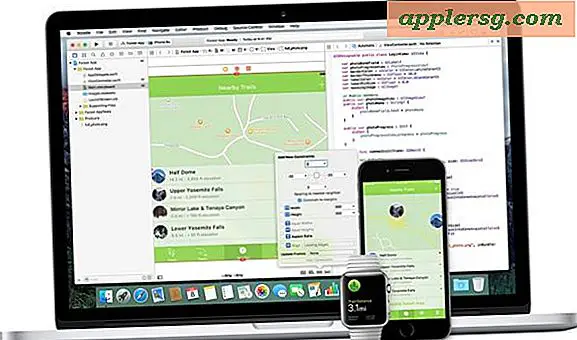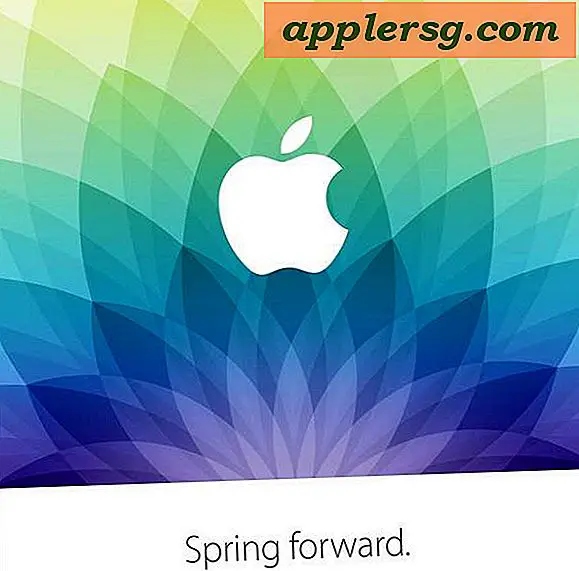Comment récupérer un fichier Excel après un crash
La perte d'un document Excel en raison d'un plantage d'un ordinateur ou d'un programme coûte du temps et de l'argent. Heureusement, vous pouvez localiser et récupérer votre fichier « perdu », dans de nombreux cas avec peu d'effort, grâce aux fonctionnalités de sauvegarde automatisée désormais courantes dans Excel et de nombreux autres programmes. Découvrez quelques suggestions sur la façon de récupérer un fichier Excel après un plantage.
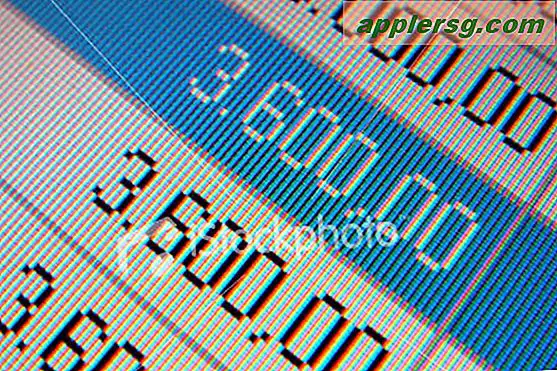
Démarrez la sauvegarde d'Excel et attendez de voir s'il propose automatiquement de récupérer le document pour vous. Les versions ultérieures vous guideront tout au long du processus de récupération systématique du document. Assurez-vous simplement de ne fermer aucune fenêtre avant d'être certain qu'il ne s'agit pas de votre fichier perdu.
Cliquez sur Démarrer > Documents récents. Votre fichier devrait être là, même si vos modifications les plus récentes peuvent ne pas l'être.
Dans Excel, allez dans "Ouvrir" et choisissez "Documents récents" (il peut s'afficher automatiquement). Si vous y voyez votre document, ouvrez-le et vous récupérerez la version de votre document la plus récemment enregistrée. (Dans certaines versions d'Excel, vous devrez d'abord cliquer sur Fichier > Ouvrir dans le menu déroulant. Sur d'autres, vous devrez cliquer sur l'icône dans le coin supérieur gauche et partir de là.)
Allez dans "Poste de travail" et effectuez une recherche. Assurez-vous d'indiquer le type de fichier et les dossiers dans lesquels le fichier peut avoir été enregistré. Pour ce faire, vous devrez peut-être sélectionner l'option de recherche avancée.
Si vous êtes dans un bureau, contactez votre service d'assistance technique ou votre administrateur système. De nombreuses entreprises sauvegardent régulièrement tous leurs ordinateurs et votre fichier peut avoir été enregistré sur un serveur distinct qui peut être récupéré par une personne disposant du bon niveau d'accès.
Regardez dans vos fichiers temporaires. Il y a plusieurs façons de le faire, mais parfois le truc le plus simple est de revenir en arrière. Une technique est à partir d'Excel, cliquez sur Fichier > Enregistrer sous. (Si Excel indique qu'il n'y a rien à enregistrer, entrez d'abord une lettre ou un chiffre dans l'un des champs de votre nouveau fichier.) Dans la boîte de dialogue qui s'ouvre, sélectionnez « Documents récents ». Faites défiler et voyez si votre fichier est là. Si c'est le cas, notez le chemin (certains ordinateurs vous permettront de mettre en surbrillance, de cliquer avec le bouton droit et d'enregistrer le chemin), fermez la boîte de dialogue et accédez à mon ordinateur et branchez le chemin.